Spis treści:
- Wprowadzenie
- Proces tworzenia produktu.
- Wymagania dla modeli do druku 3D i obróbki CNC.
- Naprawianie niekrytycznych błędów za pomocą NetFabb.
- Naprawianie niekrytycznych błędów za pomocą MeshMixer.
- Naprawianie niekrytycznych błędów za pomocą Materialise Magic.
- Przykłady najczęstszych błędów.
Wstęp.
W tym artykule porozmawiamy o podstawowych i ogólnych parametrach, jakie musi spełniać model, aby uzyskać wysokiej jakości produkty drukowane 3D. Omówmy typowe błędy, które pojawiają się w procesie tworzenia modeli 3D pod kątem wysokiej jakości siatki wielokątnej i jak szybko je naprawić. Wymagania stawiane modelom XNUMXD oraz kwestie jakościowe pod względem dokładności produkowanych części zostały opisane w innym artykule: Rzeczywisty rozmiar produktu po wydrukowaniu 3D.
UWAGA Ten artykuł jest przeznaczony dla projektantów, projektantów, projektantów 3D, artystów 3D i profesjonalistów, którzy pracują z programami do modelowania 3D. Jeśli nie jesteś takim specjalistą, musisz przekazać ten artykuł swojemu specjaliście od pracy z modelami 3D lub poprosić nasze studio o pomoc w stworzeniu modelu 3D. Aby to zrobić, musisz sporządzić zadanie techniczne dotyczące modelowania 3D i wysłać je na nasz adres e-mail.
Proces tworzenia produktu.
Struktura addytywnego procesu technologicznego wytwarzania produktów:
| Projektant / 3Dartist | Usługa drukowania 3D | Omówione błędy |
| 1. Tworzenie modelu 3D | ||
| 2. Eksportuj / konwertuj model 3D do wymaganego formatu | 3. Sprawdzenie modelu pod kątem przydatności | 4. Zgodność / niezgodność z minimalnymi dopuszczalnymi grubościami. |
| 6. Przygotowanie programu sterującego do drukarki 3D (GCode) | 5. Zgodność/niezgodność z wymaganiami dotyczącymi siatki wielokątnej modelu 3D. | |
| 7. Proces drukowania 3D. | ||
| 9. Kontrola jakości. | 8. Proces post-processingu. |
Zgodnie z przedstawionym algorytmem, w pierwszym etapie tworzenia produktu model 3D jest tworzony przy użyciu programów modelujących zgodnie z zakresem zadań i wymaganiami norm. Następnie należy wyeksportować dane pliku programu wyniku symulacji w formacie akceptowanym przez program maszyny sterującej wytwarzaniem przyrostowym (np. „STL”). Proces modelowania może być obecnie realizowany nie tylko w formacie solid, ale również bezpośrednio w STL. Przed kolejnym etapem identyfikowane są ewentualne wady modelu. Model przeznaczony do druku 3D musi być szczelny, monolityczny i nie zawierać ubytków i pęknięć w ścianach, co zapewniają specjalne programy. Następnie informacje z pliku STL są konwertowane na polecenia, po których drukarka 3D wytwarza produkt, czyli tzw. GCode.
Podczas tej procedury należy wybrać żądaną skalę części, prawidłowe położenie w przestrzeni, a także dokładnie ustawić model na powierzchni roboczej. Od tego zależy wynik całego procesu, wytrzymałość, chropowatość powierzchni części i zużycie materiału.... Po dokonaniu ustawień model jest dzielony na warstwy materiału, „układane” w korpusie części w jednym cyklu roboczym maszyny addytywnej. Ten proces nazywa się krojeniem. Krojenie odbywa się za pomocą oprogramowania dostarczonego z maszyną lub przy użyciu specjalnych narzędzi (Simplify, Skein-forge, Slic3r, KISSlicer, MakerWare itp.). Uzyskany na poprzednim etapie kod G jest przesyłany do drukarki 3D za pomocą pamięci flash lub za pomocą kabla USB. W procesie przygotowania i regulacji maszyny przyrostowej wykonywane są kalibracje, wstępne podgrzewanie ciał roboczych, dobór materiału modelowego oraz ustawienie w zależności od niego parametrów trybów pracy urządzenia. W urządzeniach klasy profesjonalnej ten etap można połączyć z procesem krojenia. Po wykonaniu wszystkich czynności przygotowawczych rozpoczyna się proces drukowania, czyli łączenia materiałów warstwa po warstwie. Czas jego trwania zależy od rodzaju technologii oraz wybranych parametrów dokładności i jakości wykonania części.
Wymagania dla modeli do druku 3D i obróbki CNC.
- Lista formatów plików dla technologii 3D.
- FDM (tworzywa ABS, PLA, FLEX, HIPS itp.): .STL .OBJ
- SLS (poliamid): .STL .OBJ
- SLA, DLP (fotopolimer): .STL .OBJ
- SLM (metalowy): .STL + STP (KROK) .OBJ + STP (KROK)
- Tynk wielokolorowy: .OBJ + rozwinięcie tekstury .WRL + rozwinięcie tekstury
- Siatka wielokątna.
- Siatka wielokątna musi być jednolita i zamknięta. Model składający się z kilku wielokątnych siatek jest niedozwolony! Przecinanie siatek wielokątnych jest niedozwolone! Dziury w siatce są niedozwolone!
- Wiele modeli w jednym pliku jest niedozwolonych. Każdy obiekt należy zapisać w osobnym pliku.
- Liczba wielokątów nie może przekraczać 500 000.
- Grubość ściany musi wynosić co najmniej ustaw wartości dla każdej technologii.
- Odwrócone normalne są niedozwolone! Zewnętrzna normalna musi być skierowana na zewnątrz. Ten problem występuje szczególnie często podczas dublowania modelu w niektórych programach do modelowania XNUMXD.
- Wymiary modelu muszą odpowiadać wymiarom rzeczywistego obiektu.
W 95% przypadków błędy w plikach nie są krytyczne i można je łatwo poprawić w specjalistycznych programach, które można łatwo znaleźć w Internecie. Nawet jeśli masz pewność, że wszystko jest w porządku z modelem, nie zaszkodzi sprawdzić go ponownie pod kątem poprawności.
NETFABB jako rozwiązanie większości błędów plików.
MESHMIXER to wydajna i wygodna alternatywa.
- Analiza grubości ścianki modelu.
Należy rozumieć, że istnieje kilka technologii drukowania 3D. Różnią się nie tylko zastosowanymi materiałami, ale także dokładnością wykonania sprzętu. Różne urządzenia mają swoją własną rozdzielczość. Dlatego przed wysłaniem pliku do druku należy upewnić się co do jakości modelu pod względem podanych grubości ścian, prętów, stropów siatkowych.
Analiza grubości ścianki modelu
Poprawianie niekrytycznych błędów za pomocą NetFabb.
NETFABB (pobierz na PC lub pobierz na Maca) To program, który pozwala rozwiązać prawie każdy problem związany z drukowaniem 3D. Przyjrzyjmy się głównym funkcjom tego oprogramowania, które zostało zakupione przez sam AutoDesk.
Program pokazuje zewnętrzną część wielokąta na zielono, a wewnętrzną normalną na czerwono. Idealnie model powinien być cały zielony. Jeśli widzisz czerwone plamy, to są to wielokąty zwrócone na zewnątrz. Jeśli cały model jest podświetlony na czerwono, cała siatka wielokątna jest odwrócona na zewnątrz.
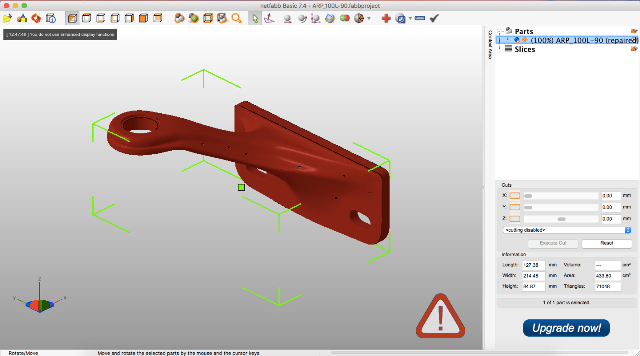
Nawet jeśli model jest zielony, ale w twoim pliku są błędy, program wyświetli duży wykrzyknik w prawym dolnym rogu ekranu, a także nie będzie w stanie obliczyć objętości twojego modelu.
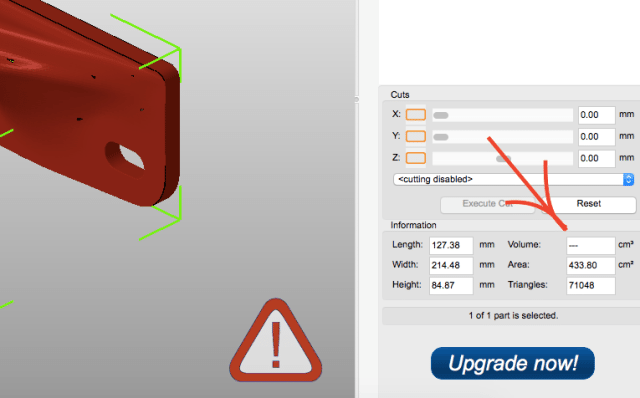
Aby poddać model zabiegowi, kliknij czerwony krzyżyk na pasku narzędzi u góry ekranu. Program przełączy Cię w tryb leczenia i wskaże na żółto ewentualne pęknięcia siatki wielokątnej.
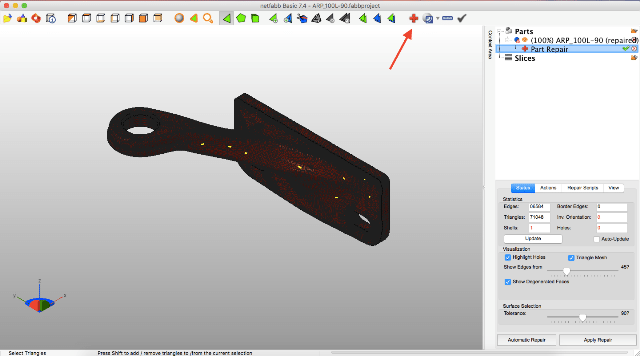
Ten program posiada funkcje usuwania lub dodawania wielokątów, zmiany rozmiarów lub proporcji. (Pozostawię te funkcje do samodzielnej nauki). Polecam przestudiować cały pasek narzędzi, aby łatwo zrozumieć, jak, gdzie i jakie wielokąty możemy wybrać i co możemy zmienić.![]()
Aby odwrócić normalne, wybierz wielokąty, które wyglądają „w złym kierunku” i kliknij przycisk „odwróć normalne”. Następnie kliknij przycisk „Zastosuj naprawę”.
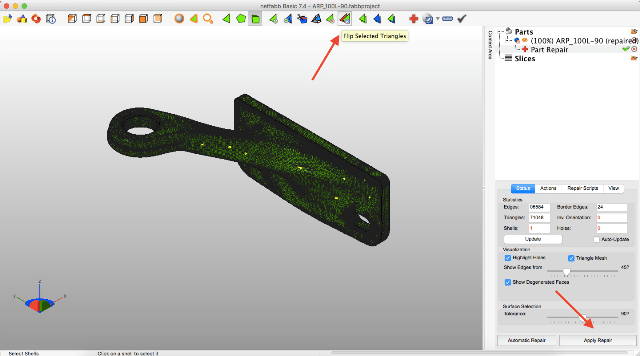
Jeśli twój model był początkowo cały zielony lub odwrócenie normalnych nie spowodowało usunięcia wykrzyknika, a objętość nie została jeszcze obliczona, musisz zastosować obróbkę automatyczną. Aby to zrobić, wróć do trybu leczenia, klikając czerwony plus. W trybie leczenia wybierz „Zabieg automatyczny”, następnie wybierz „Naprawa domyślna” i naciśnij „Eksstrud”.
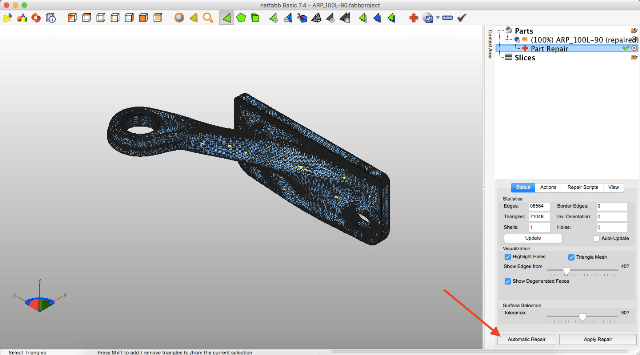
Teraz program zrobił wszystko, aby automatycznie naprawić model. Kliknij „Zastosuj naprawę”.
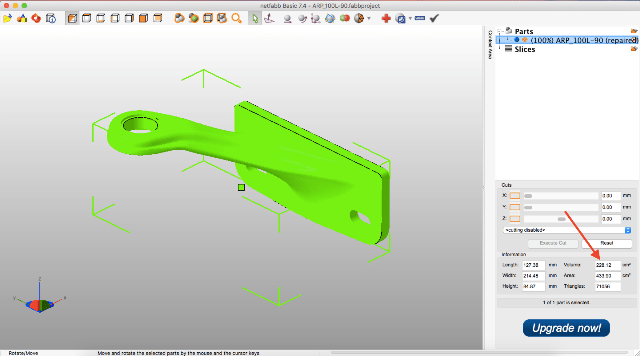
Zazwyczaj te kroki powinny naprawić Twój model. Jeśli po wykonanych operacjach pojawi się wykrzyknik i nadal nie ma objętości, to należysz do tych 5%, w których model zawiera błędy krytyczne, a błędy zostały uwzględnione nawet na etapie modelowania.
Poprawianie niekrytycznych błędów za pomocą MeshMixer.
Autodesk Mikser siatki - to darmowe oprogramowanie do pracy z trójwymiarowymi modelami siatkowymi. Możesz pobrać program по ссылке... W programie nie ma narzędzi do tworzenia modeli 3D, ale istnieje szeroka gama narzędzi do ich modyfikacji i przygotowania do druku XNUMXD. Główną różnicą między tym oprogramowaniem a NETFABB jest to, że MESHMIXER oficjalnie obsługuje najnowsze wersje systemu macOS. Dla mnie to decydujący czynnik, bo MacBooka zawsze noszę przy sobie, a komputer z Windowsem jest tylko w biurze. Z kolei NetFabb przerwane wsparcie dla oprogramowania macOS.
Podobnie jak w przypadku Netfabb, musisz wrzucić model STL do okna MeshMixer.

Model na pierwszy rzut oka wygląda dobrze, ale spróbujmy przetestować go pod kątem przydatności do druku 3D (pod kątem zgodności wymagania dotyczące siatki wielokątnej). Aby to zrobić, musisz przeanalizować model pod kątem błędów. Aby to zrobić, przejdź do sekcji „Analiza”, a następnie kliknij przycisk „Inspektor”.

Na ekranie widzimy, jak program podświetlił obszary na modelu jasnymi kolorami, które nie spełniają wymagań, a co za tym idzie mają błędy.
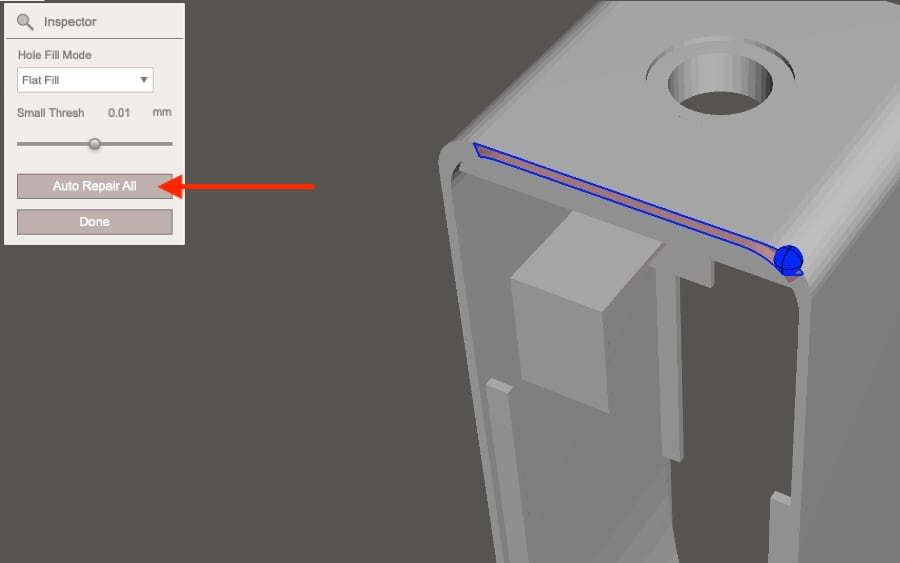
Aby naprawić (wyleczyć) te błędy, musisz kliknąć przycisk „Automatycznie napraw wszystko”. Program spróbuje usunąć błędy w trybie automatycznym. Sprawdzenie przed drukowaniem 3D jest obowiązkowe. Nawet jeśli zewnętrznie model wydaje Ci się odpowiedni, nadal warto go sprawdzić. Na poniższym obrazku widać błędy, które znajdują się w siatce wielokątnej, chociaż zewnętrznie wszystko jest w porządku z modelem.

Jednak to leczenie nie zawsze pomaga. Na przykład, jeśli w modelu jest wiele błędów, których program nie jest w stanie usunąć automatycznie, będziesz musiał samodzielnie poprawić model w programie, w którym model został pierwotnie utworzony. W przypadku dużej liczby błędów program wskaże ich obecność nawet po próbie wykonania automatycznego leczenia. Poniższy obrazek to przykład bardzo dużej ilości niedociągnięć i błędów, których program nie jest w stanie sam usunąć.

Dzieje się tak z reguły wtedy, gdy model był przygotowywany do renderowania, a nie do druku 3D. Oznacza to, że istnieje ogromna liczba powierzchni, ale nie są one połączone w jedną siatkę.
Naprawianie niekrytycznych błędów za pomocą Materialise Magic
Funkcja obróbki modelu 3D w Materialise Magic znajduje się w zakładce „Napraw”.
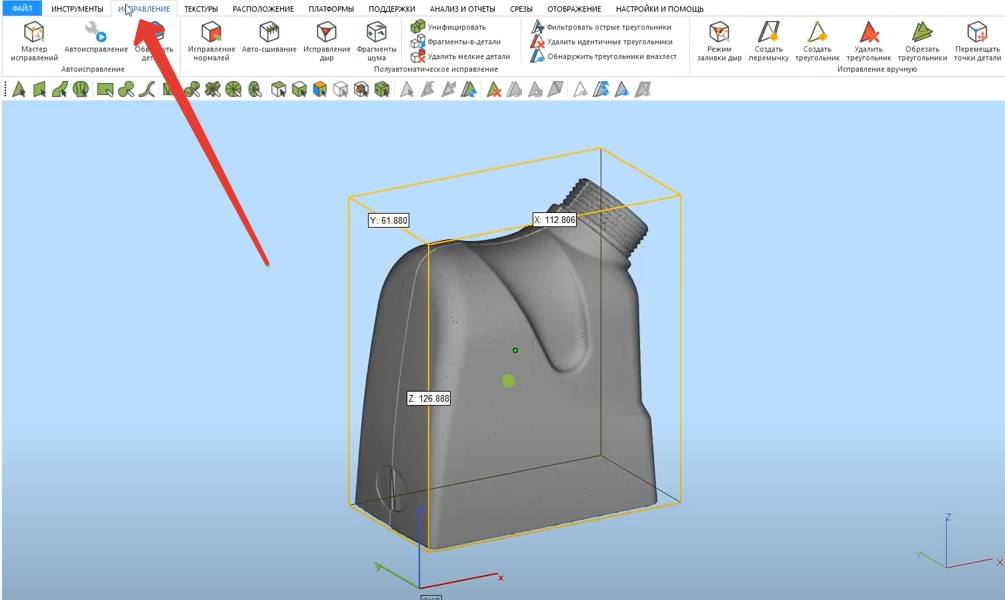
Następnie musisz wybrać polecenie „Kreator naprawy”. Następnie musisz przełączać się między przyciskami „Aktualizuj” i „Autokorekta”.

Musisz to zrobić kilka razy. Czasami zajmuje to dużo czasu. Do momentu, gdy liczba błędów stanie się minimalna lub całkowicie zniknie.
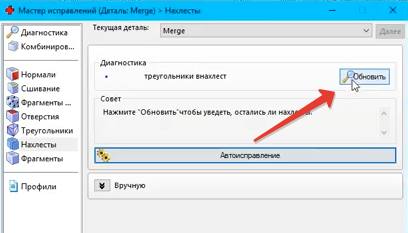
Po uaktualnieniu poniższy wynik można uznać za udany. Wszystkie pola wyboru powinny być zielone.
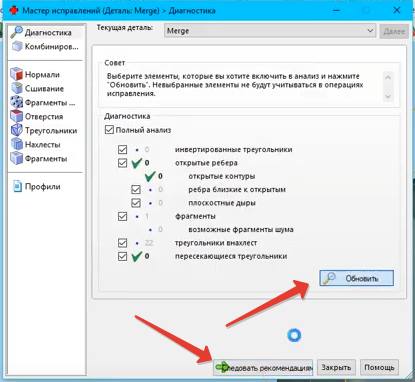
Zakończ kurację zgodnie z zaleceniami i zapisz poprawiony model!
Bardzo ważny punkt! Leczenie w trybie automatycznym opiera się na zasadzie dodawania lub usuwania wielokątów. Dlatego po automatycznej obróbce należy dokładnie sprawdzić model pod kątem prawidłowego kształtu. Nagle program coś usunął lub dodał coś zbędnego.
Na koniec koniecznie sprawdź ostateczny model pod kątem grubość ściany... Wszystkie programy opisane w tym artykule obsługują tę funkcję.
Niech karta wideo pomoże ci w nauce programów do modelowania trójwymiarowego. =)
Przykłady najczęstszych błędów.
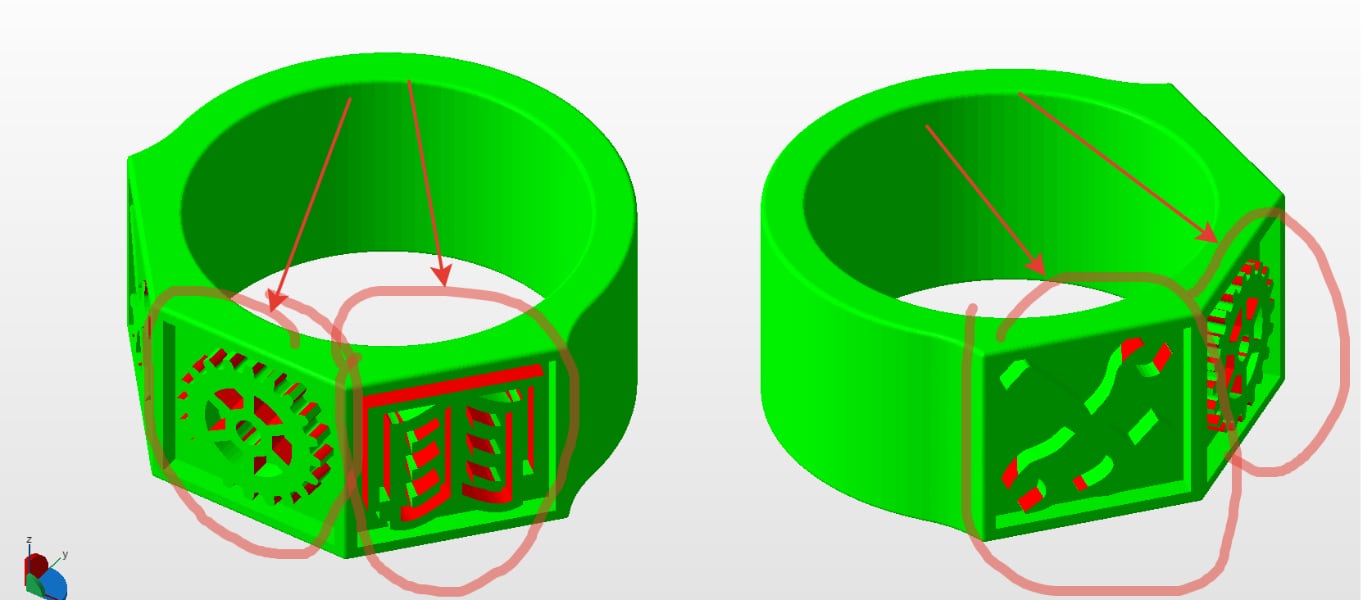
Zbyt cienkie ściany w modelu 3D na wyciągniętych częściach.
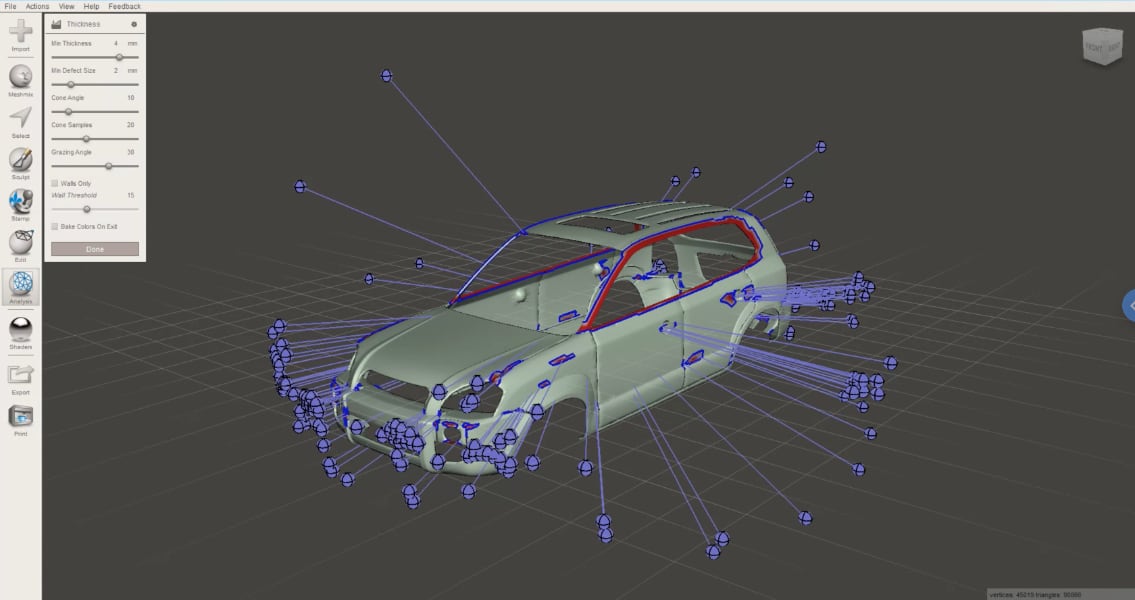
Wiele obszarów o grubości poniżej 1 mm

Odwrócone wielokąty, nieskończenie cienkie ściany

Błąd konwersji do formatu STL, niska wielokątność

Odwrócone wielokąty, nieskończenie cienkie ściany
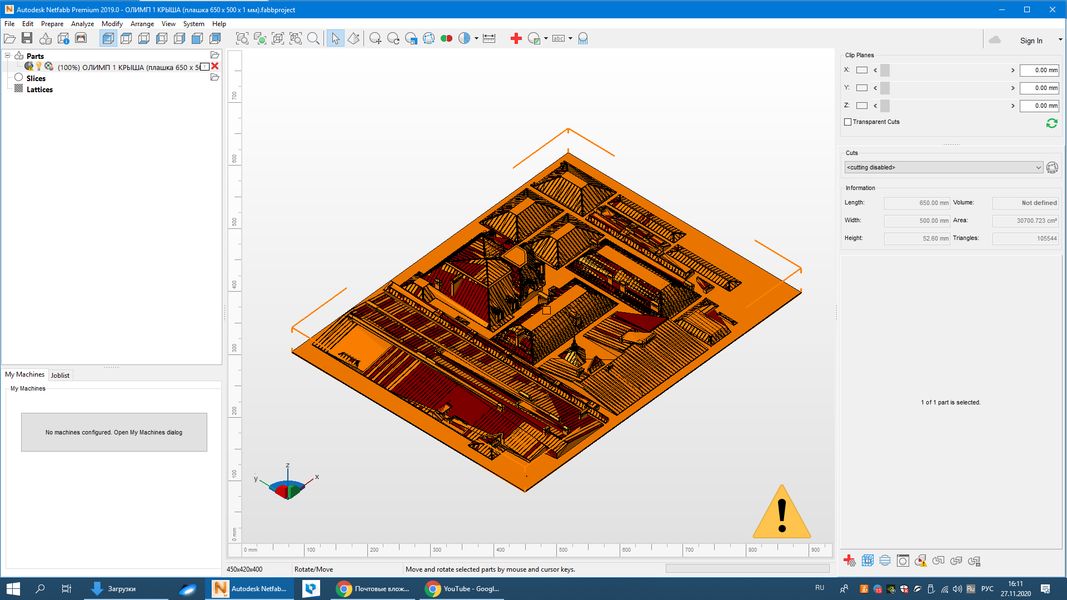
Odwrócone wielokąty, nakładające się wielokąty

Nadmiar śmieci z wysypisk
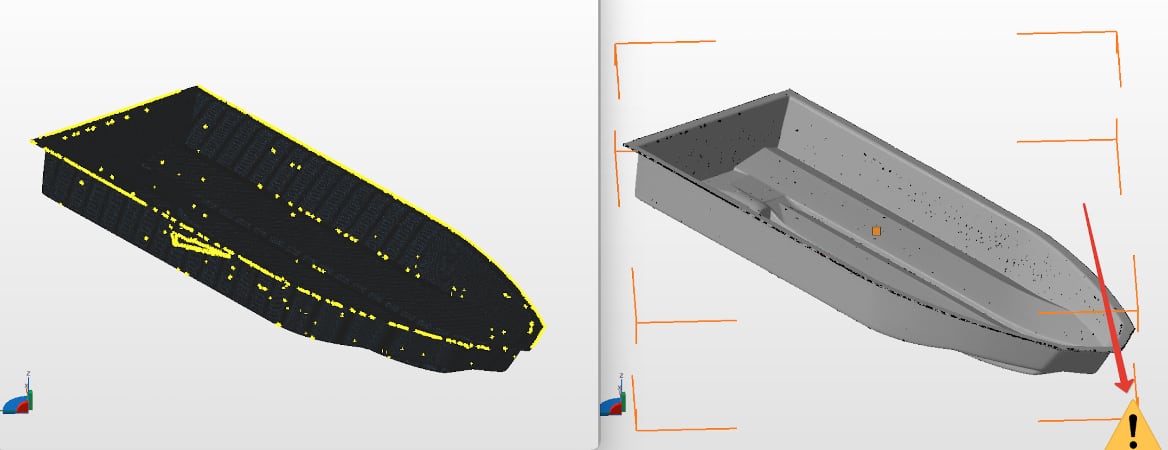
Niska jakość skanowania 3D bez przetwarzania wyniku











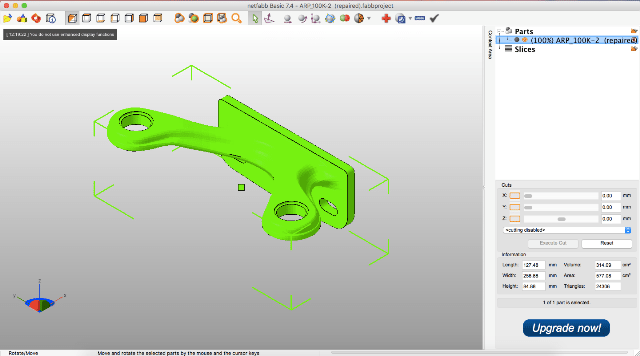
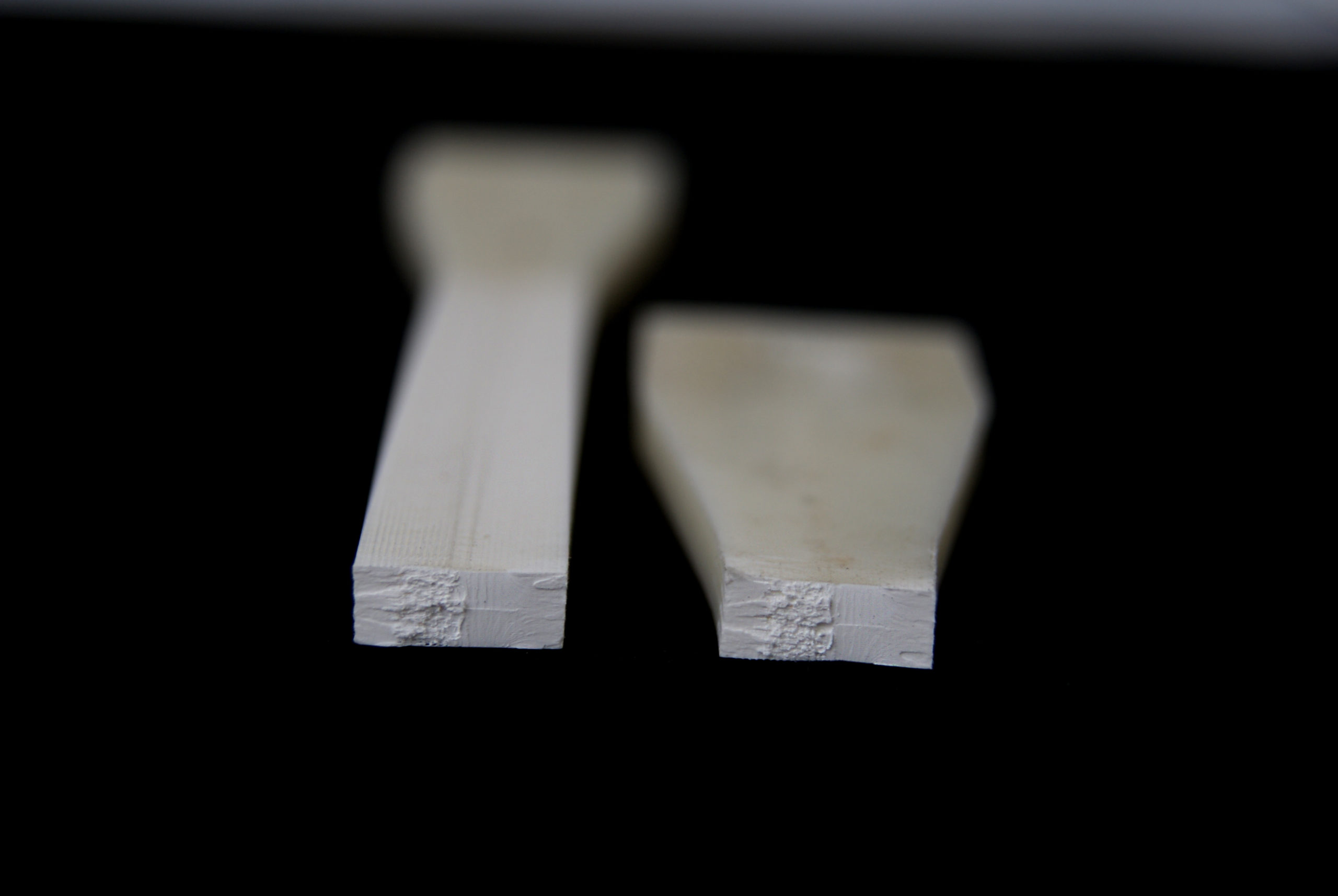


Autor: Studia3D.ru
Więcej artykułów z Studia3D.ru